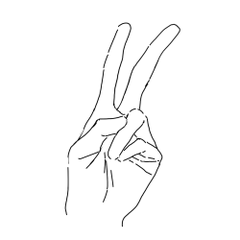ぼかしをマスクで自由に調整できるオートアクションです。
通常、CLIP STUDIOでは「フィルター」や「ぼかしブラシ」でしかぼかし処理ができず、やり直しがしづらいですよね。
この「マスクぼかしオートアクション」は、マスクに描いた部分だけをぼかす仕組み。
消しゴムで簡単に修正・調整でき、自由にぼかして、何度でもやり直せる便利なオートアクションです。
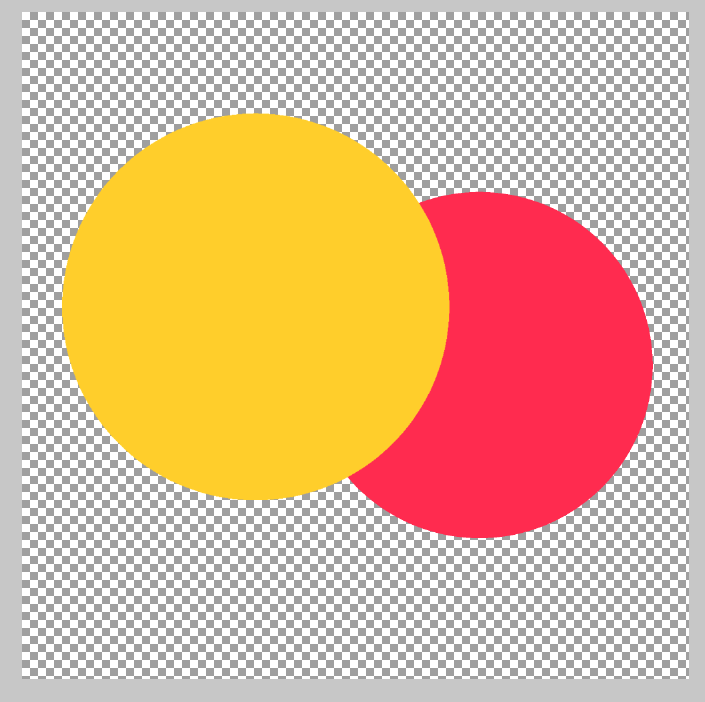
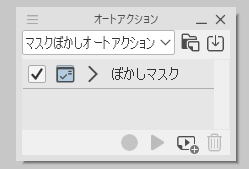

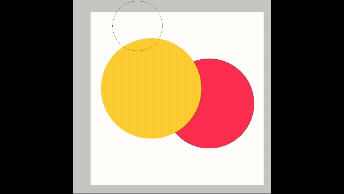
この「マスクぼかしオートアクション」は、マスクに描いた部分だけをぼかす仕組み。
消しゴムで簡単に修正・調整でき、自由にぼかして、何度でもやり直せる便利なオートアクションです。
【使い方解説】
ステップ1
イラスト用意(レイヤーは一枚にまとめておく必要はなく、どれだけ分かれていてもかまいません)
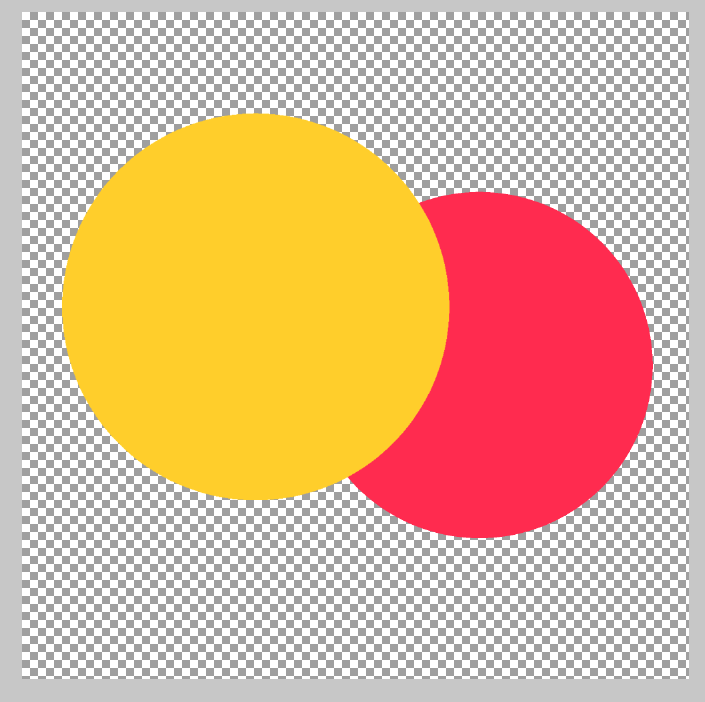
ステップ2
オートアクションを実行
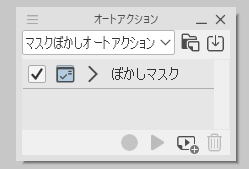
ステップ3
実行するとレイヤーが生成されます。そのレイヤーの右側にあるマスク(下記画像の黒く四角い部分)に自由にぼかしたいところを描画できます。

【使用動画】
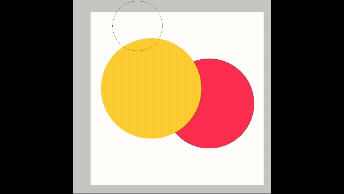
⚠️ご使用の際の注意事項
1️⃣ 実行後にイラストを修正した場合
このオートアクションは、実行時にキャンバス上の表示内容にぼかしをかけます。
そのため、実行後にイラストを修正・変更した場合は、再度オートアクションを実行してください。
2️⃣ 非表示レイヤーでは実行できません
選択中のレイヤーが非表示状態だと動作しません。
実行する前に、必ず表示状態のレイヤーを選択してください。
3️⃣ ぼかしたくないレイヤーがある場合
ぼかしの影響を受けたくないレイヤーがあるときは、
このオートアクションで作成されたぼかし用レイヤーを、そのレイヤーの下に移動してください。